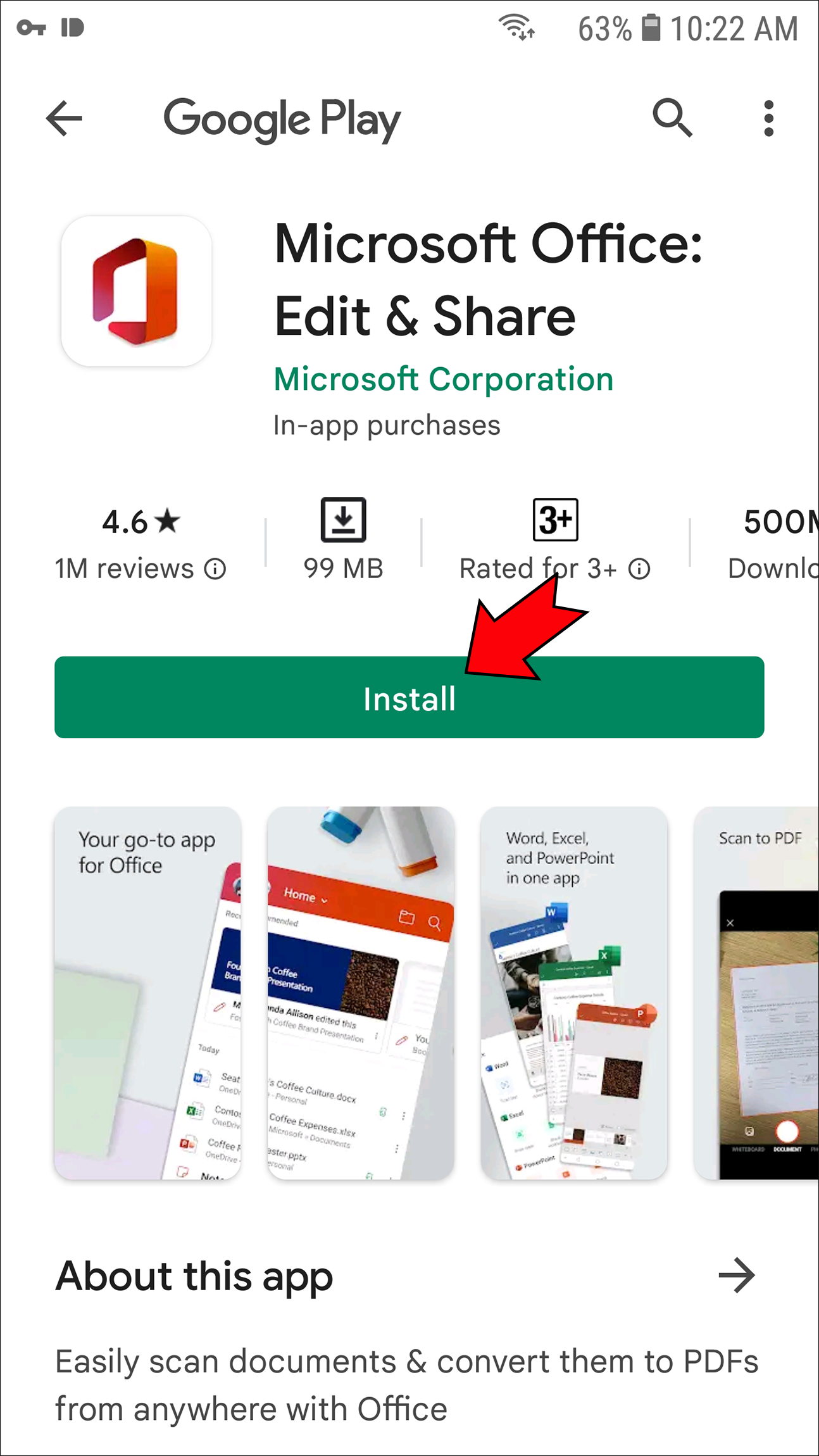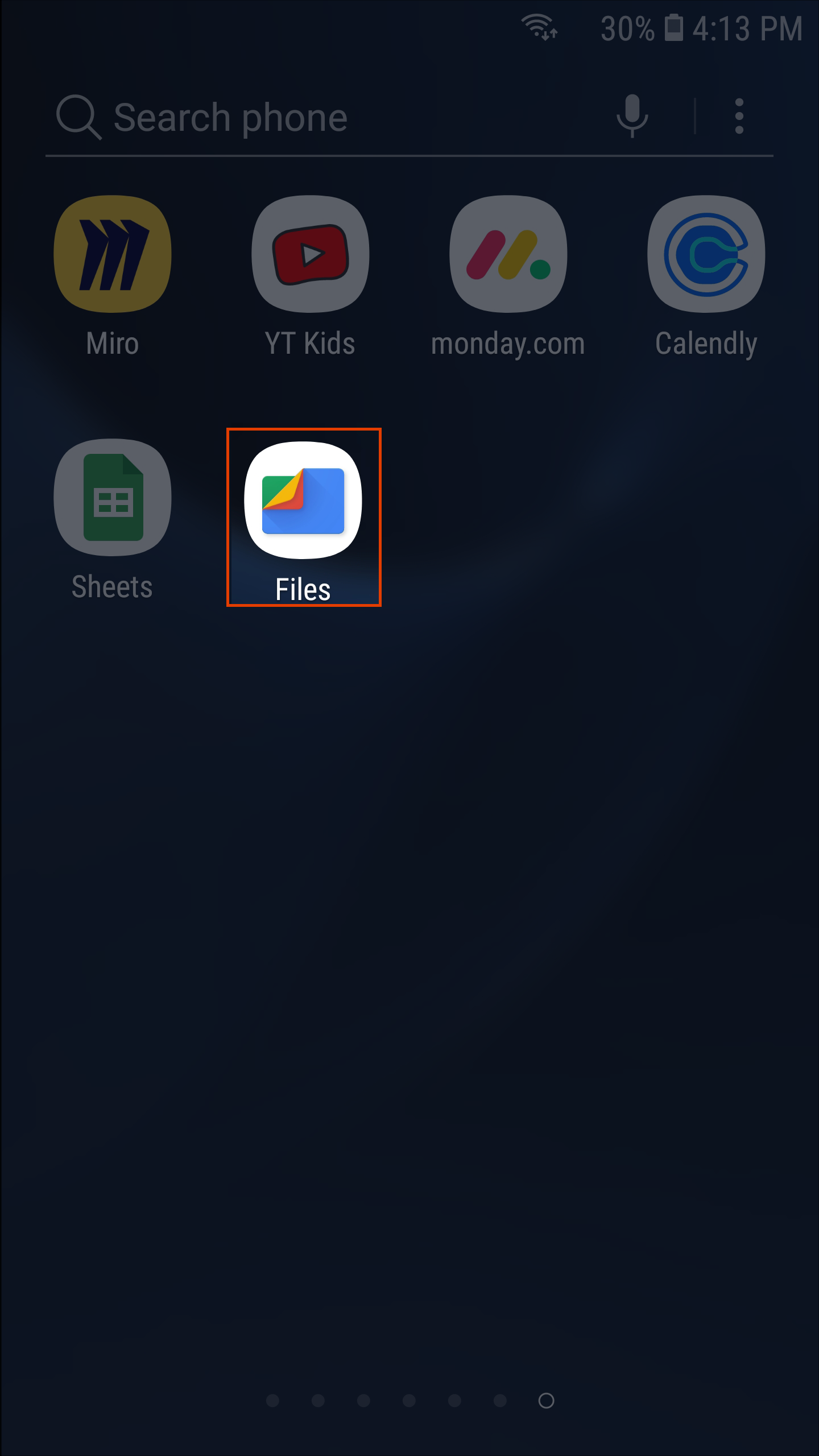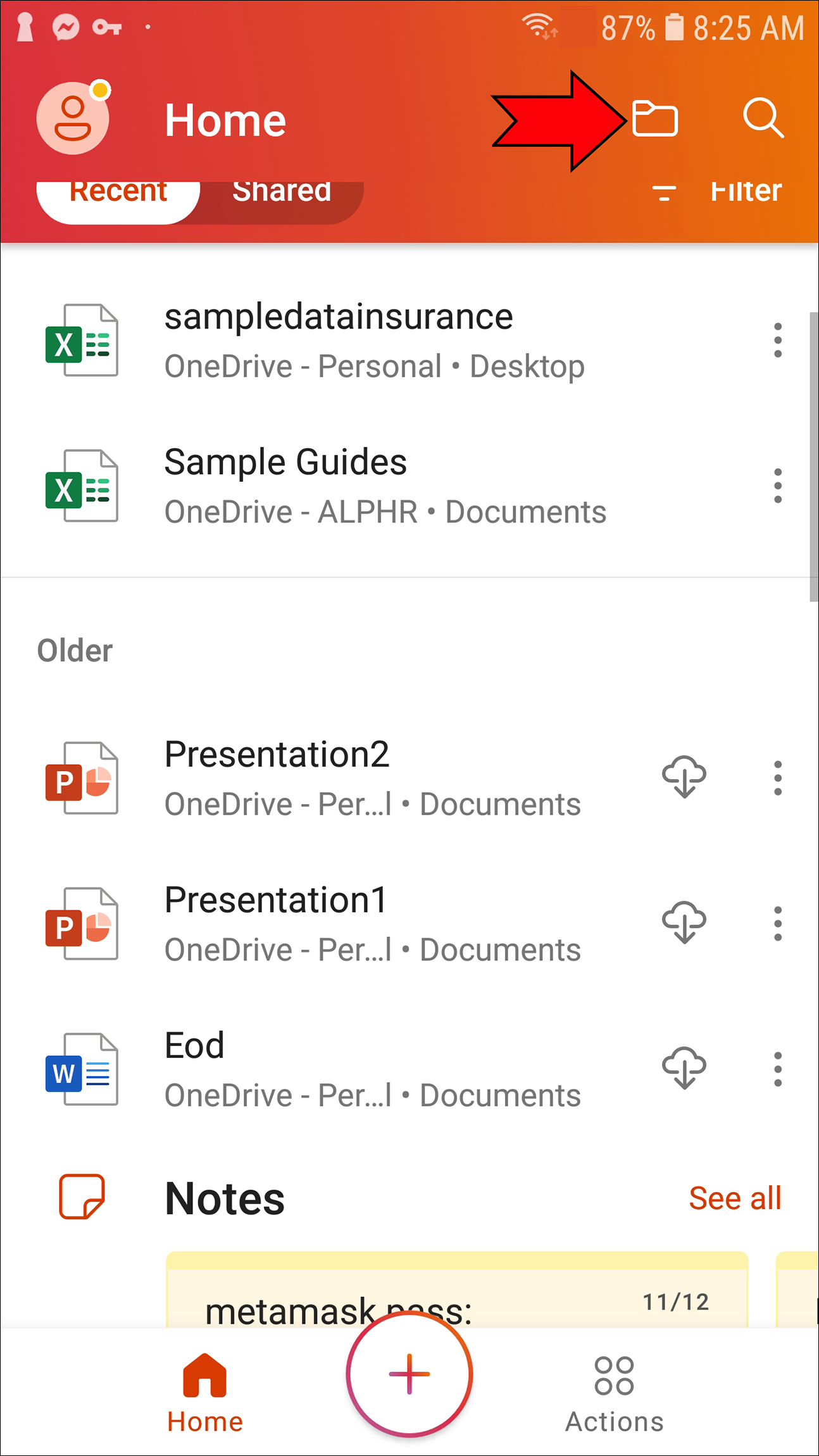Как открыть файлы XLSX на устройстве Android
XLSX, представленный как часть Microsoft Office 2007, представляет собой формат файла, используемый в Microsoft Excel 2007 и более поздних версиях. Он основан на XML и в настоящее время является форматом по умолчанию для документов Excel. Формат также совместим с некоторыми другими программами для работы с электронными таблицами, включая Google Sheets.
Хотя скорее всего вы будете редактировать файлы XLSX на рабочем столе, вам может потребоваться вносить изменения «на лету» с помощью вашего устройства Android. Например, у вас может быть файл клиента, который вы хотите обновить при встрече с клиентом. К счастью, файлы XLSX можно открывать и редактировать с помощью Android. В этой статье мы рассмотрим, как это сделать несколькими способами.
Программы для Windows, мобильные приложения, игры - ВСЁ БЕСПЛАТНО, в нашем закрытом телеграмм канале - Подписывайтесь:)
Как открыть файл XLSX на Android
Все устройства Android по сути представляют собой карманные компьютеры с сенсорными экранами, а это означает, что их можно использовать для выполнения многих задач, для которых вы обычно используете настольный компьютер. Открытие и редактирование файлов XLSX — одни из этих задач, если на вашем устройстве установлены Google Таблицы или Microsoft Excel.
Google Таблицы
- Скачать Google Таблицы из Play Store и откройте его.

- Войдите в свою учетную запись Google, если вы еще не вошли в нее.
- Перенесите файл XLSX во внутреннюю память телефона. Вы можете сделать это, отправив файл себе по электронной почте или загрузив его с соответствующего канала, например Slack.
- Перейдите в Google Files на своем устройстве.

- Выберите «Документы и другое».

- Коснитесь файла XLSX и выберите «Открыть в Google Таблицах».

- Выберите «Разрешить», когда Google Таблицы спросят, может ли он получить доступ к медиафайлам и фотографиям, хранящимся на вашем устройстве.
Теперь файл XLSX должен быть открыт на вашем телефоне, что позволит вам внести базовые настройки. Установив Google Таблицы, вы также можете открывать файлы XLSX с Google Диска, при условии, что вы сохранили файл на Google Диске. Просто войдите в свою учетную запись Диска, коснитесь файла, и он откроется в Google Таблицах. Обратите внимание, что вам необходимо включить разрешения на редактирование для своей учетной записи Google, чтобы редактировать файлы Google Диска.
Майкрософт Эксель
Некоторые телефоны Android поставляются с предустановленным Microsoft Office. Предполагая, что у вас есть лицензия на использование Office, вы автоматически получаете доступ к Excel. В этом случае пропустите этот раздел.
- Скачать Майкрософт Эксель или Майкрософт Офис из магазина Google Play. Оба предоставляют доступ к Excel.
- Нажмите «Установить», когда загрузка завершится.

- Перейдите к значку Excel и коснитесь его, чтобы открыть программное обеспечение.

- Выберите «РАЗРЕШИТЬ», когда Excel спросит, может ли он получить доступ к фотографиям, мультимедиа и файлам вашего устройства.
- Нажмите «Начать».
- Выберите «Далее».
- Выберите, отправлять ли дополнительные данные в Microsoft и ее партнеров.
- Нажмите «ЗАКРЫТЬ».
Теперь на вашем устройстве Android установлен Microsoft Excel. Теперь пришло время открыть файл XLSX.
- Откройте Excel или Microsoft Office.

- Щелкните значок папки.

- Выберите носитель для вашего файла. Вы можете выбирать между OneDrive, вашим устройством, Google Drive, SD-картой или где-то еще.

- Выберите файл XLSX, чтобы открыть его.

Как открыть файлы XLSX на телефоне Samsung
На всех телефонах Samsung в стандартной комплектации установлена операционная система Android. Это означает, что шаги по открытию файлов XLSX с помощью Google Sheets и Microsoft Office пересекаются.
Google Таблицы
- Зайдите в Play Store и загрузите Google Таблицы.
- Нажмите «Установить».

- Войдите в свою учетную запись Google.

- Переместите файл XLSX во внутреннюю память телефона.

- Найдите файлы Google на своем устройстве Samsung.

- Нажмите «Документы и другое».

- Выберите файл и выберите «Открыть в Google Таблицах/Office 365».

- Разрешите Google Таблицам доступ к внутренним носителям вашего телефона.
Майкрософт Офис
На вашем телефоне Samsung также может быть установлен Microsoft Office. Если это так, вы можете использовать Office для открытия файлов XLSX, при условии, что у вас есть действующая лицензия на этот пакет программного обеспечения.
- Коснитесь значка Microsoft Office.

- Выберите значок папки.

- Выберите место, где хранится файл XLSX.

- Коснитесь файла, чтобы открыть его в мобильной версии Microsoft Excel.

Как открыть файлы XLSX в Android программно
Вы можете открывать файлы XLSX программно, используя API Apache POI. Это чистый Java API, который позволяет читать и записывать файлы Excel. Следующие шаги взяты из КодJava и были созданы Нам Ха Мином.
Шаг № 1. Получите библиотеку Apache POI.
Отправляйтесь в Апач POI страницу и загрузите самую последнюю стабильную версию API. Извлеките загруженный zip-файл и добавьте следующие файлы JAR в путь к классам вашего проекта:
- poi-VERSION.jar
- poi-ooxml-VERSION.jar
- poi-ooxml-schemas-VERSION.jar
- xmlbeans-VERSION.jar
Шаг № 2 – Создайте файл XLSX
Используя Microsoft Excel 2007 или более поздней версии, создайте файл XLSX, который вы будете читать вместе со своим кодом. Нам Ха Мин приводит следующий пример, который имеет отношение к приведенному ниже коду.
| А | Б | С | Д |
| Глава первая Java | Кэти Серрия | 79 | |
| Эффективная Java | Джошуа Блох | 36 | |
| Чистый код | Роберт Мартин | 42 | |
| Мыслить на Java | Брюс Экель | 35 |
При необходимости вы можете изменить эти записи данных.
Шаг № 3 – Создайте класс модели
Используйте следующий код для создания класса модели.
1 2 3 4 5 упаковка net.codejava.excel; 6 общественный класс Книга { 7 частный Строковый заголовок; 8 частный Автор строки; 9 частный плавающий цена; 10 общественный Книга() { 11 } 12 общественный Строка toString() { 13 возвращаться String.format(“%s – %s – %f”, название, автор, цена); 14 } 15 // геттеры и сеттеры 16 }
Назовите класс модели Book.java.
Шаг № 4 – Создайте метод для чтения значения ячейки
Следующий код позволяет вашему устройству Android считывать значение одной ячейки:
1 2 3 4 частный Объект getCellValue (ячейка ячейки) { 5 выключатель (cell.getCellType()) { 6 случай Ячейка.CELL_TYPE_STRING: 7 возвращаться ячейка.getStringCellValue(); 8 случай Ячейка.CELL_TYPE_BOOLEAN: 9 возвращаться cell.getBooleanCellValue(); 10 случай Ячейка.CELL_TYPE_NUMERIC: 11 возвращаться ячейка.getNumericCellValue(); 12 } 13 вернуть ноль; 14 }
Шаг № 5. Создайте метод для чтения файла XLSX и возврата списка.
Программы для Windows, мобильные приложения, игры - ВСЁ БЕСПЛАТНО, в нашем закрытом телеграмм канале - Подписывайтесь:)
Следующий код позволяет вам создать список, используя ваш файл XLSX.
1 2 3 4 5 6 7 8 9 общественный Список readBooksFromExcelFile (String excelFilePath) бросает IOException { 10 Список listBooks = новый СписокМассив(); 11 FileInputStream inputStream = новый FileInputStream(новый Файл (excelFilePath)); 12 Рабочая тетрадь = новый XSSFWorkbook (входной поток); 13 Лист firstSheet = workbook.getSheetAt(0); 14 Итератор итератор = firstSheet.iterator(); 15 пока (iterator.hasNext()) { 16 строк nextRow = iterator.next(); 17 Итератор cellIterator = nextRow.cellIterator(); 18 Книга Книга = новый Книга(); 19 пока (cellIterator.hasNext()) { 20 Cell nextCell = cellIterator.next(); 21 интервал ColumnIndex = nextCell.getColumnIndex(); 22 выключатель (индекс столбца) { 23 случай 1: 24 aBook.setTitle((String) getCellValue(nextCell)); 25 перерыв; 26 случай 2: 27 aBook.setAuthor((String) getCellValue(nextCell)); 28 перерыв; 29 случай 3:30 aBook.setPrice((двойной) getCellValue(nextCell)); 31 перерыв; 32 } 33 } 34 listBooks.add(aBook); 35 } 36 workbook.close(); 37 inputStream.close(); 38 возвращаться списокКниг; 39 }
Шаг № 6 – Проверьте вывод
Используйте следующий код, чтобы проверить вывод программы.
1 общественная статическая пустота основной (String() аргументы) бросает IOException { 2 String excelFilePath = “Books.xlsx”; 3 Читатель ExcelReaderExample2 = новый ExcelReaderExample2(); 4 Список listBooks = readBooksFromExcelFile(excelFilePath); 5 System.out.println(listBooks); 6 }
Вы должны обнаружить, что код выводит простой список, содержащий все четыре строки, одну за другой, с запятой между каждой записью.
Также стоит отметить, что это один из многих способов программного открытия файлов XLSX на устройстве Android. Существуют и другие методы, использующие разные API или код. Этот пример просто доказывает, что это возможно.
Доступ к файлам XLSX простым или сложным способом
Использование программного метода для доступа к файлам XLSX возможно, хотя это также долго. И Google Таблицы, и Microsoft Excel для мобильных устройств обеспечивают более качественные данные и гораздо более простой способ доступа к файлам XLSX. В случае с Google Sheets вам также не нужно платить за лицензию на программное обеспечение, чтобы открывать файлы.
Теперь мы хотим услышать ваше мнение. Почему вы хотите открыть файл XLSX на своем устройстве Android или Samsung? Вероятно ли, что вы будете использовать программный метод, когда существуют более простые методы? Расскажите нам в разделе комментариев ниже.